时间:2024-02-01 13:39:44 作者:永煌 来源:系统之家 1. 扫描二维码随时看资讯 2. 请使用手机浏览器访问: http://m.xitongzhijia.5same.com/xtjc/20230411/285949.html 手机查看 评论 反馈
Win11无法卸载edge浏览器怎么办?很多小伙伴所使用的系统中都是带有edge浏览器的,这也是微软自研的一款浏览器软件,使用起来相当不错,不过也有部分用户不喜欢这个浏览器,想要卸载的是发现无法正常卸载,那么这时候要怎么办呢?下面就和小编一起来看看Win11卸载edge的方法吧。
Win11卸载edge浏览器的方法
1. 首先,需要找到edge浏览器的文件所在位置,再找到最新版本号文件夹,双击进入。

2. 接着,找到名称为 Installer 文件夹,双击进入。
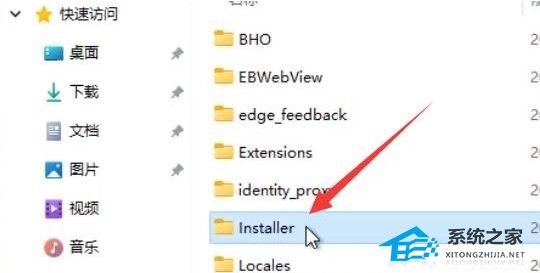
3. 按住键盘上的 shift 键,再来点击右键,打开的菜单项中,选择在此处打开 powershell 窗口(S)。

4. Windows PowerShell窗口,输入以下命令:
.\setup.exe -uninstall -system-level -verbose-logging -force-uninstall
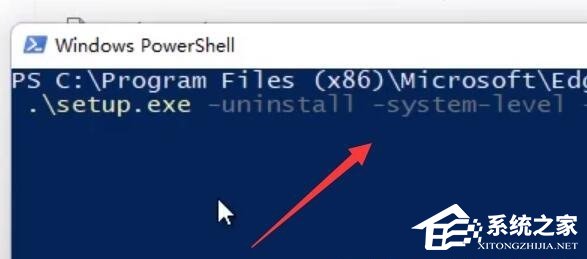
5. 命令执行完成后,返回edge浏览器的文件所在位置,就可以发现edge浏览器已经被成功卸载。

以上就是系统之家小编为你带来的关于“Win11无法卸载edge浏览器怎么办-Win11卸载edge浏览器的方法”的全部内容了,希望可以解决你的问题,感谢您的阅读,更多精彩内容请关注系统之家官网。
发表评论
共0条
评论就这些咯,让大家也知道你的独特见解
立即评论以上留言仅代表用户个人观点,不代表系统之家立场